Якщо ви користуєтеся електронною поштою на телефоні, дії по гортанню можуть допомогти вам набагато швидше обертатися в папці “Вхідні”. Ось як їх використовувати в Outlook і як змінити їх, якщо параметри за замовчуванням не працюють для вас.
Щоб провести пальцем по електронній пошті в Outlook, покладіть палець на електронну пошту та перемістіть її праворуч («проведіть пальцем вправо») або ліворуч («проведіть ліворуч»). За замовчуванням, гортання праворуч видаляє електронний лист (переміщує його до папки «Видалені»), а пальцем ліворуч переміщує електронний лист до папки «Архів». Це може бути достатньо для вас, і в такому випадку, дякуємо, що прочитали цю дуже коротку статтю, і ми сподіваємося, що вона була корисною.
Якщо, однак, ви хочете змінити стандартні дії гортання — або повністю вимкнути — читайте далі. У Outlook можна вибрати кілька різних дій гортання:
Видалити: переміщує електронний лист до папки «Видалені».
Архів: переміщує пошту до папки Архів.
Позначити як прочитане: позначає електронний лист як прочитане, але нічого іншого не робить.
Перемістити до папки: показує список папок вашої поштової скриньки, щоб ви могли перемістити електронний лист.
Прапорець: додає позначку справ до електронного листа.
Розклад: приховує електронний лист до визначеного вами часу.
Читати та архівувати: позначає електронний лист як прочитане, а потім переміщує його до папки «Архів».
Немає: це фактично вимикає дію гортання.
Ви можете застосувати будь-яку з цих дій до дії гортання ліворуч або праворуч, і навіть застосувати ту саму дію до пальців ліворуч і праворуч. Це ідеально, якщо гортання вам не подобається, і ви хочете змінити гортання ліворуч і праворуч на «Немає».
Щоб змінити дії гортання, торкніться меню гамбургера у верхньому лівому куті програми.
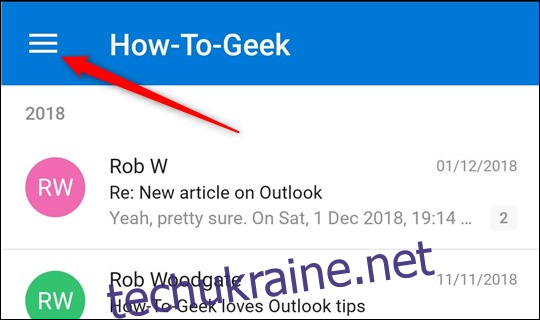
У нижньому лівому куті торкніться гвинтика «Налаштування».
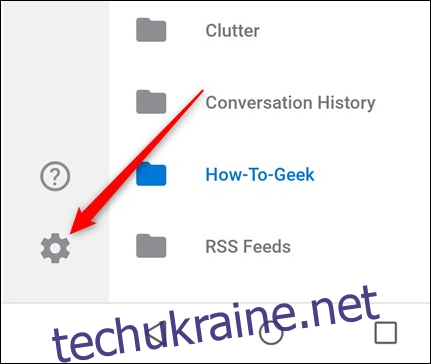
У розділі «Пошта» вгорі торкніться «Параметри гортання».
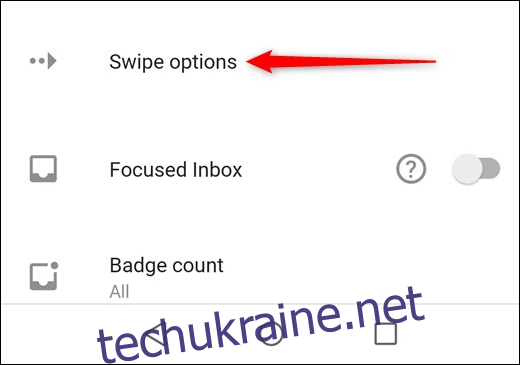
Тут відображаються поточні дії гортання. Ми збираємося змінити дію «Провести пальцем вправо», торкнувшись великої опції «ЗМІНИТИ» з правого боку.
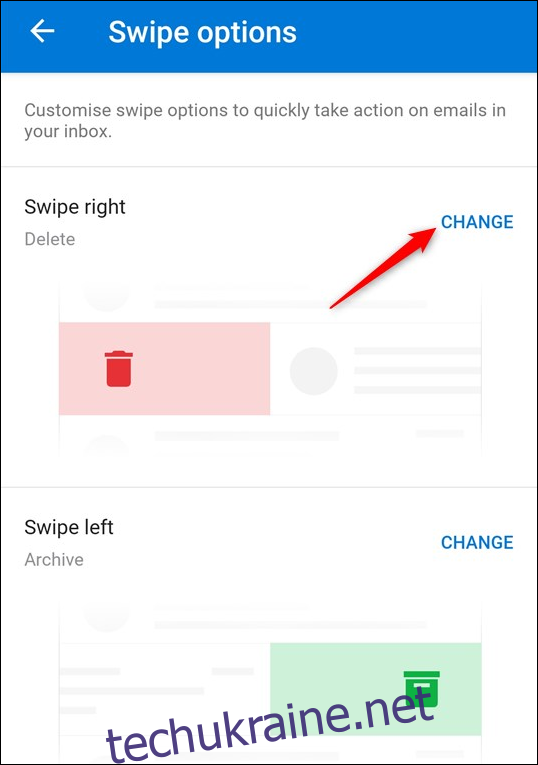
Це відкриває параметри гортання. Угорі він повідомляє, чи змінюєте ви параметр «Провести пальцем вправо» чи «Провести ліворуч», а також висвітлює поточну дію гортання, яку ви налаштували. Ми збираємося змінити нашу дію на «Запланувати», натиснувши на неї.
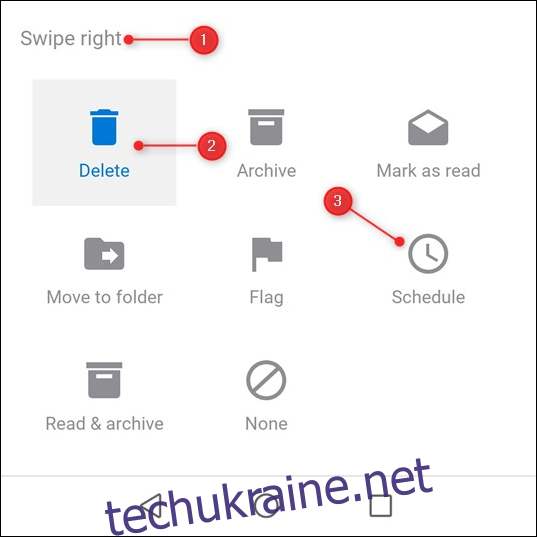
Це закриє цю панель і поверне вас до параметрів «Провести», де ви побачите, що дію змінилося на «Запланувати».
Коли ми повернемося до папки «Вхідні» та проведемо пальцем праворуч, відобразиться дія «Запланувати».
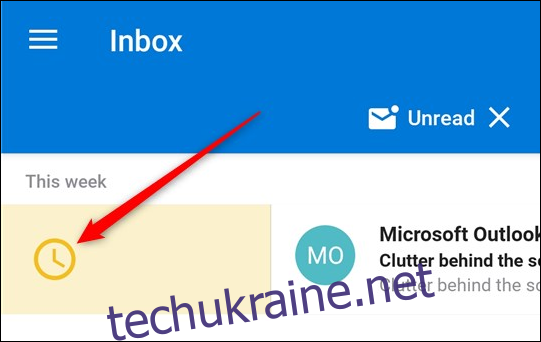
Ось і все. Ви можете будь-коли змінити свої дії пальцем. Якщо ви переживаєте, що можете перемістити або видалити електронний лист, не усвідомлюючи цього, Outlook дає вам можливість скасувати дію переміщення протягом п’яти секунд після того, як ви провели пальцем. (Це також відображатиметься після того, як ви видалите лист, оскільки видалення листа переміщує його до папки «Видалені».)
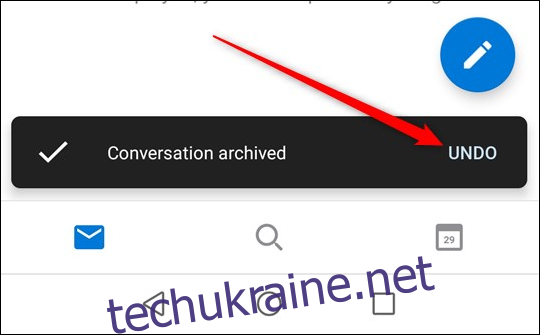
Пара корисних порад:
Дія «Архівувати», яка є дією гортання ліворуч за замовчуванням, не позначає вашу електронну пошту як прочитану. Це чудово, якщо ви хочете перемістити свою непрочитану пошту в архів для подальшого читання, але якщо ви хочете позначити її як прочитану, а потім перемістити її, вам потрібно буде змінити дію гортання ліворуч на «Читання та архів».
Параметр Розклад працює лише у папці «Вхідні». Нам подобається ця функція, оскільки вона приховує вашу пошту до моменту, який ви виберете, що чудово підходить для швидкого видалення речей з вашого безпосереднього перегляду, не втрачаючи їх. Планування є чудовим прикладом того, як технологія може робити нудні речі (не забувайте мати справу з поштою пізніше), щоб ви могли робити цікаві речі (щось інше, ніж нагадувати собі, що потрібно мати справу з електронною поштою наступного тижня).
Загалом, клієнт Outlook і веб-програма мають набагато більше потужності та функціональності, ніж мобільний додаток, як і слід було очікувати. Але дії пальців, особливо коли ви користуєтеся планшетом або монітором із сенсорним екраном, є однією з речей, які ми точно хотіли б бачити в наступній ітерації клієнта та веб-програми Outlook.
